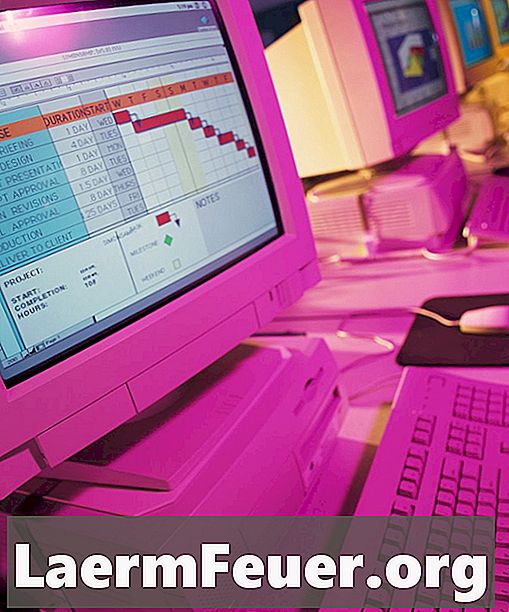
Obsah
OpenOffice.org Calc je bezplatná tabulková aplikace, která napodobuje mnoho funkcí aplikace Microsoft Excel. Na rozdíl od Excelu, Calc nemá snadný způsob, jak identifikovat a odstranit duplicitní řádky v listu. Místo toho můžete použít některé funkce a způsoby, jak ručně najít duplicitní řádky. Pak je můžete odstranit, izolovat nebo označit jako duplikáty.
Pokyny

-
Otevřete list. Vyberte všechny buňky v rozsahu.
-
V nabídce „Data“ vyberte možnost „Seřadit“. Oddělte data z listu sloupcem, který chcete zkontrolovat pro duplicitní hodnoty. Pokud sloupec, který má duplicitní řádky, je sloupec A, například oddělte data ze sloupce A.
-
Vyberte první prázdnou buňku prvního řádku; například D1. Sloupec této buňky použijete k identifikaci, zda existují duplicitní řádky ve sloupci A. Typ "= IF (A1 = A2; 1; 0)" bez uvozovek a stiskněte klávesu "Enter". Tento vzorec zkontroluje duplicitní řádky a zobrazí číslo "1" v buňce, pokud je řádek duplikován.
-
Vyberte D1 a stiskněte "Ctrl + C" pro kopírování. Zvýrazněte sloupec D z D1 do posledního řádku dat. Stiskněte "Ctrl + V" pro vložení vzorce z předchozího kroku do každé buňky. Všechny duplicitní řádky budou označeny "1".
-
Vyberte sloupec D. Stiskněte "Ctrl + C" pro kopírování dat. Stisknutím tlačítka "Ctrl + Shift + V" otevřete pole "Vložit jinak". Vyberte možnost "Čísla" a zrušte výběr všech ostatních možností. Stiskněte "OK". To vám umožní oddělit data z roviny přes sloupec D, rychle identifikovat duplicitní řádky.
-
Znovu vyberte všechna data, včetně sloupce D. Z nabídky "Data" vyberte "Seřadit". Údaje oddělte sloupcem D a zvolte "Descending". Všechny duplicitní řádky se zobrazí v horní části listu.
Oznámení
- Při pokusu o oddělení dat ze sloupce D bez provedení "Speciální vložit" z "Krok 5" se změní data obsažená v buňkách ve sloupci D, což vám poskytne nesprávná data.